Cara Mengonversi Gambar JPG ke AVIF
Diterbitkan: 2024-10-09Apakah Anda ingin menghemat hingga 50% pada ukuran file JPG Anda? Konversikan ke format AVIF! Konversi sederhana namun kuat ini merupakan terobosan dalam pengoptimalan gambar. AVIF mengurangi ukuran file sekaligus menjaga kualitas gambar tetap utuh, sehingga halaman web dimuat lebih cepat tanpa mengorbankan visual.
Dalam artikel ini, Anda akan menemukan alat pilihan kami yang membantu mengonversi JPG ke AVIF untuk meningkatkan kinerja.
Mengapa Mengonversi Gambar JPG ke AVIF
Alasan bagus pertama untuk mengonversi gambar JPG ke AVIF adalah untuk meningkatkan kinerja situs Anda. Google merekomendasikan penyajian gambar dalam format generasi berikutnya seperti AVIF atau WebP untuk tingkat kompresi yang lebih baik daripada JPG atau PNG.
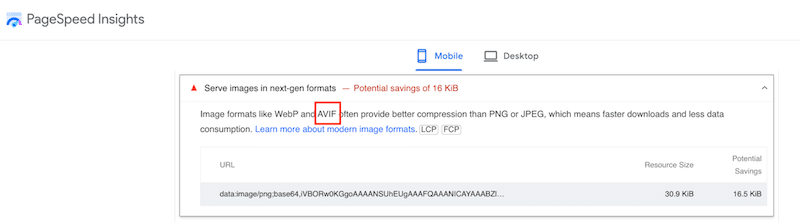
| Petunjuk: WebP juga merupakan format generasi berikutnya, menawarkan penghematan rata-rata 30% dibandingkan JPG. Lihat panduan terperinci kami jika Anda tidak yakin tentang penggunaan WebP atau AVIF untuk gambar Anda. |
Apa Perbedaan Antara File JPG dan AVIF?
AVIF sering dianggap sebagai alternatif unggul untuk JPG karena teknik kompresi canggih dan fitur tambahannya:
- AVIF menawarkan kapasitas kompresi yang jauh lebih besar daripada JPG, memungkinkan Anda mencapai ukuran file yang lebih kecil dengan tetap menjaga kualitas visual yang setara.
- AVIF mendukung transparansi, sedangkan JPG tidak.
- AVIF dapat menangani kedalaman warna yang lebih tinggi, sehingga cocok untuk gambar yang memerlukan fidelitas warna lebih tinggi.
- Setiap browser mendukung JPG secara luas, sedangkan AVIF tidak didukung oleh versi (yang sangat) lama dari browser terpopuler. Selain itu, browser QQ, Opera Mini, atau KaiOS tidak mendukung format tersebut. Anda dapat memeriksa semua informasi kompatibilitas secara real time dari situs web “caniuse”.
Jika Anda penasaran, berikut dukungan browser untuk AVIF:
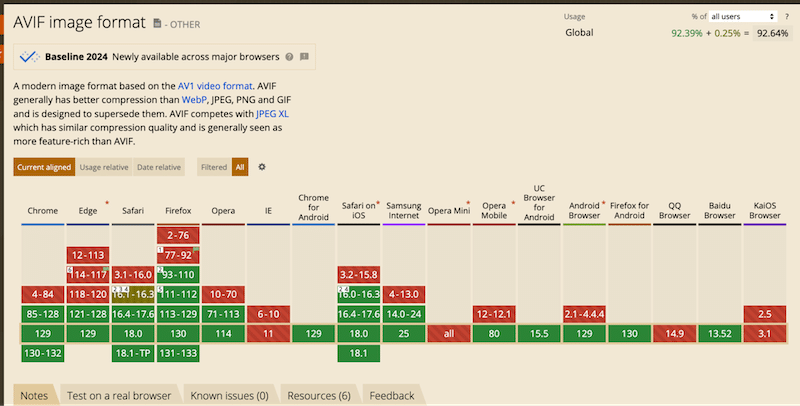
Apakah AVIF Lebih Baik dari JPG?
AVIF secara umum lebih baik daripada JPG karena dapat mengurangi ukuran file hingga 50% dengan tetap menjaga kualitas yang sama. Hal ini dicapai melalui codec video AV1, yang secara efektif mengompresi gambar tanpa kehilangan kualitas. AVIF juga mendukung kedalaman warna yang lebih tinggi, sehingga menghasilkan warna yang lebih akurat, detail yang lebih baik, dan artefak kompresi yang lebih sedikit.
Berikut ini contohnya.
Jika Anda melihat gambar di bawah yang membandingkan JPG dan AVIF, apakah Anda melihat perbedaannya? Tidak juga, kan? Itu karena AVIF dan JPG menawarkan kualitas visual yang serupa, hanya saja AVIF memiliki ukuran file yang lebih kecil.
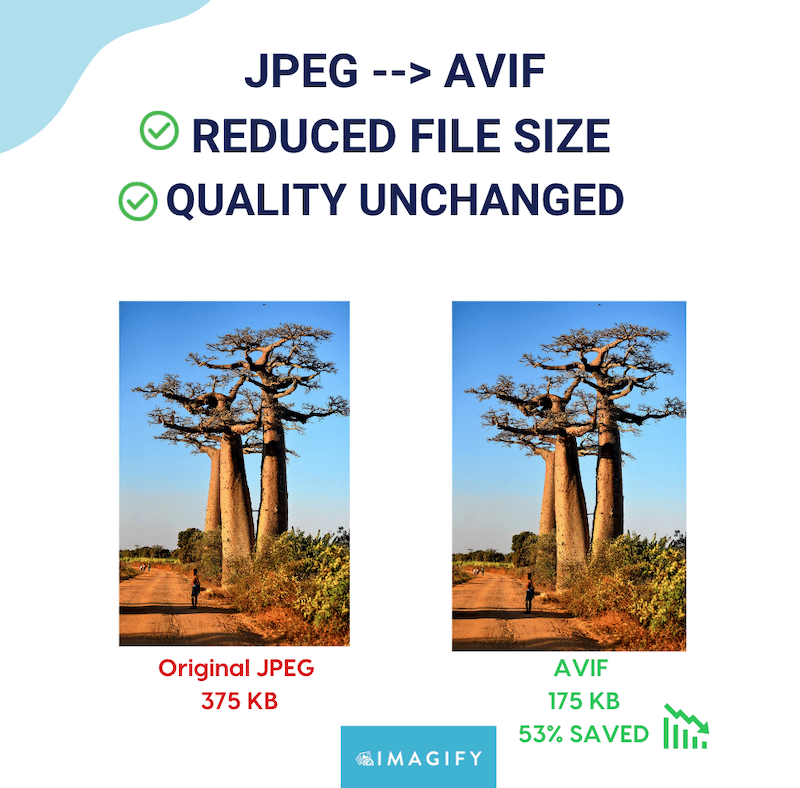
Tabel di bawah menunjukkan penghematan ruang dengan mengonversi file JPG ke AVIF, menyoroti bahwa AVIF memberikan penghematan yang signifikan. Secara keseluruhan, AVIF menawarkan peningkatan kompresi (rata-rata pengurangan sebesar 50%), sehingga sangat bermanfaat untuk perangkat seluler dengan penyimpanan terbatas.
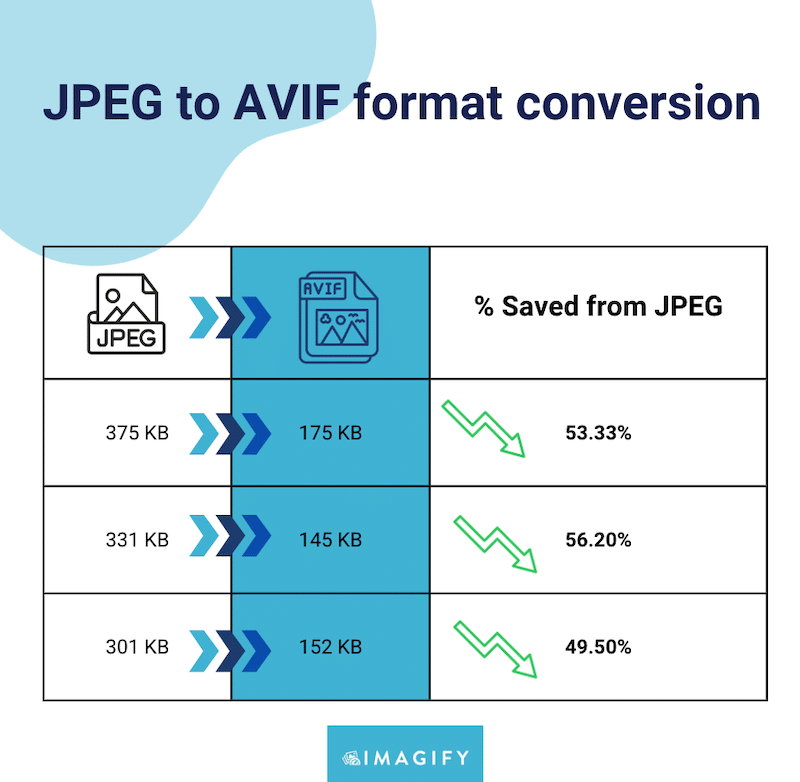
Cara Mengonversi JPG ke AVIF
Mengonversi gambar JPG ke format AVIF dapat mengurangi ukuran file secara signifikan dengan tetap menjaga kualitas gambar yang tinggi.
Berikut tiga metode mudah untuk melakukan konversi:
- Konversi JPG ke AVIF Dengan plugin WordPress
- Konversi JPG ke AVIF Dengan Alat Online
- Konversi JPG ke AVIF Dengan Perangkat Lunak
Mari kita tinjau setiap teknik, soroti beberapa pro dan kontra serta tutorial singkat untuk masing-masing teknik sehingga Anda dapat membuat keputusan yang tepat.
1. Konversi JPG ke AVIF Dengan Plugin WordPress
Jika Anda mengelola situs WordPress, Anda dapat menggunakan plugin seperti Imagify atau AVIF Express untuk mengonversi gambar JPG yang diunggah ke format AVIF secara otomatis.
Metode ini ideal jika:
Anda adalah a Pengguna WordPress bersedia melakukan konversi atau melakukan konversi massal langsung di dashboard WordPress, sehingga tidak perlu mengunduh, mengonversi, dan mengunggah ulang gambar. Ini dapat menghemat waktu Anda secara signifikan.
Yang perlu diingat:
Anda perlu menginstal plugin WordPress untuk memulai konversi AVIF.
️ Cara mengonversi gambar JPG Anda ke AVIF menggunakan Imagify:
Imagify adalah plugin WordPress termudah di pasaran, dan secara otomatis mengubah gambar JPG menjadi AVIF hanya dengan beberapa klik. Anda memiliki opsi untuk mengaktifkan konversi untuk gambar yang ada serta unggahan di masa mendatang.
Selain itu, Imagify juga mengompresi gambar menggunakan tingkat kompresi Smart. Ini mendeteksi tingkat kompresi optimal tanpa mempengaruhi kualitas, memastikan Anda lebih menghemat ukuran file.
Plugin ini gratis; Anda dapat mengonversi dan mengoptimalkan 20MB data sebulan secara gratis. Paket premium mulai dari $5,99 per bulan untuk 500MB dan hanya $9,99 per bulan untuk data tak terbatas.
- Unduh Imagify secara gratis dari admin WordPress Anda dan buat akun untuk menghasilkan kunci API. Instal dan aktifkan pluginnya.
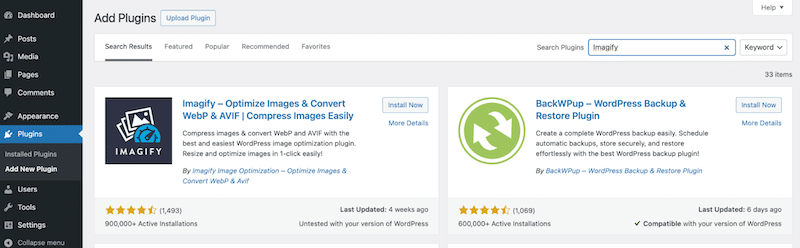
2. Buka Pengaturan > Bayangkan dan pilih format AVIF .
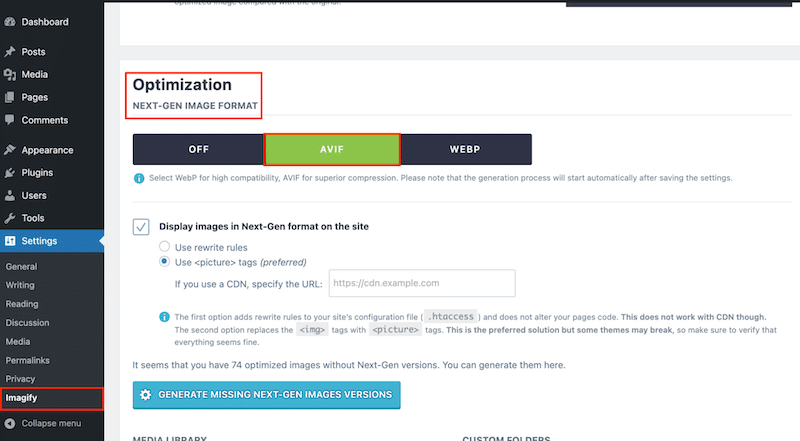
3. Tetap di halaman, gulir ke bawah, dan klik SAVE & GO TO BULK OPTIMIZER .
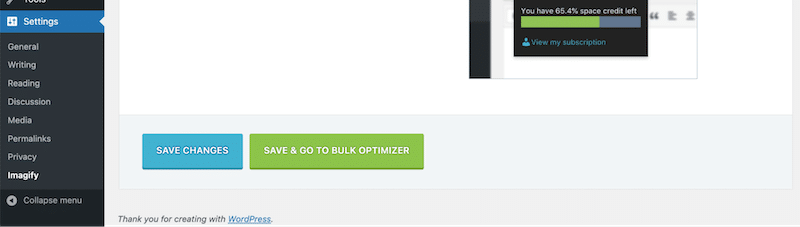
4. Klik tombol “ Imagify'em all ” untuk memulai konversi dan kompresi.
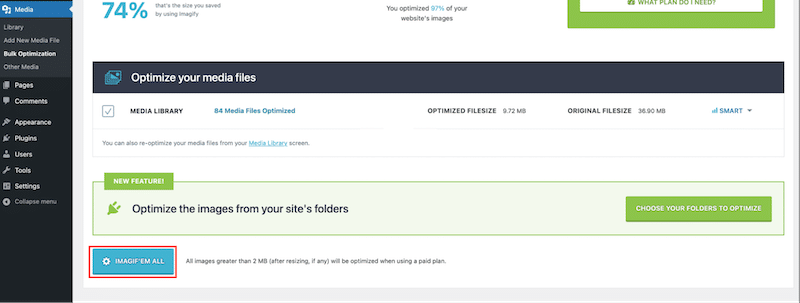
5. Itu dia! Jika Anda membuka perpustakaan, Anda akan melihat bahwa semua gambar telah dikonversi ke AVIF dan dioptimalkan untuk kinerja yang lebih baik.

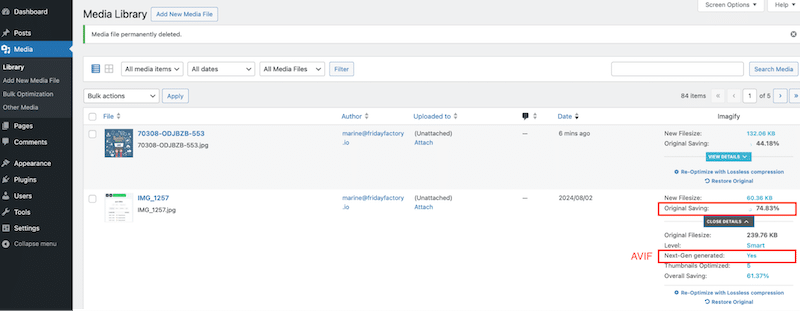
Pemeriksaan kualitas setelah konversi:
- Imagify menghemat 75% ukuran file berkat kompresi dan konversi AVIF.
- Kualitasnya masih sama setelah konversi dan kompresi.
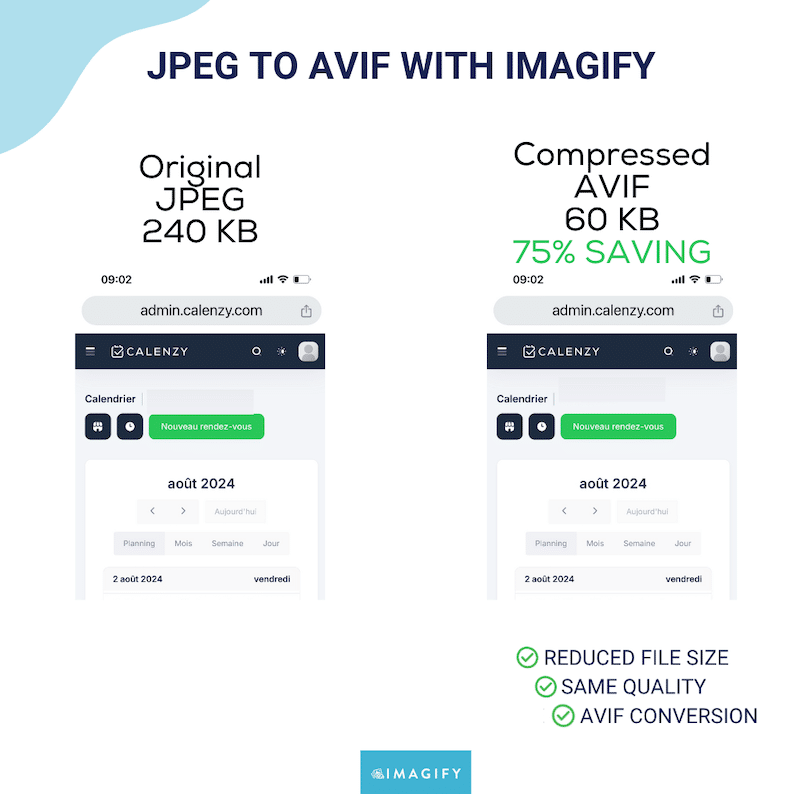
| Temukan lebih banyak plugin yang dapat membantu Anda melakukan konversi ke AVIF. |
2. Konversi JPG ke AVIF Dengan Alat Online
Banyak konverter online, seperti Convertio.co dan Onlineconvertfree.com memungkinkan Anda mengunggah file JPG dan dengan cepat mengonversinya ke AVIF tanpa instalasi perangkat lunak.
Metode ini ideal jika:
Anda mencari metode konversi cepat tanpa menginstal plugin atau perangkat lunak tambahan. Ditambah lagi, alat online seringkali gratis.
Yang perlu diingat:
Namun, perhatikan bahwa Anda sering kali harus membayar untuk konversi massal, dan jika Anda adalah pengguna WordPress atau CMS lainnya, Anda harus mengunggah gambar Anda ke platform online terlebih dahulu, mengonversinya, mengunduhnya, lalu mengunggahnya kembali ke WordPress .
️ Cara mengonversi gambar JPG Anda ke AVIF menggunakan Onlineconvertfree:
- Kunjungi situs web Onlineconvertfree.
- Unggah gambar Anda di bidang biru.
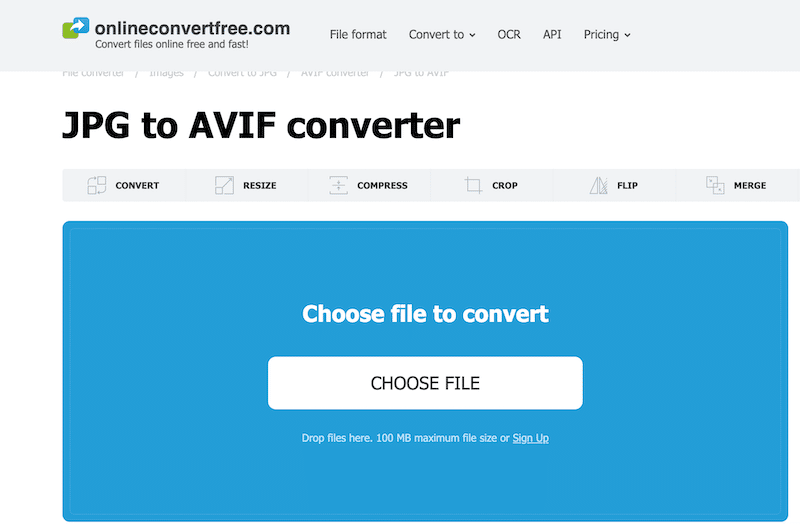
3. Klik tombol Konversi.
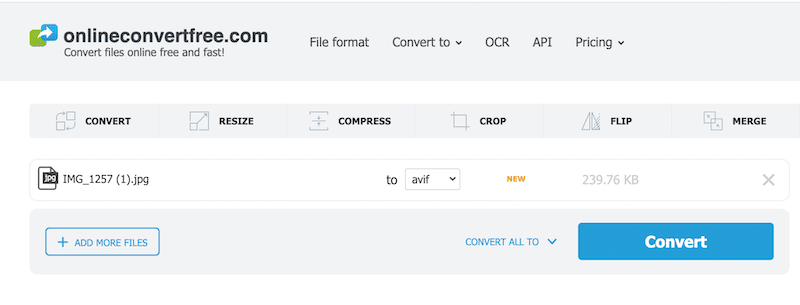
4. Tekan tombol Unduh untuk mendapatkan file yang dikonversi.
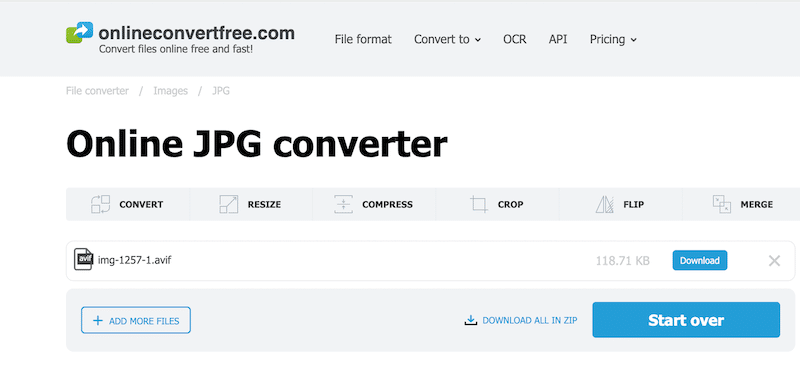
Pemeriksaan kualitas setelah konversi:
- Onlineconvertfree menghemat 50% ukuran file berkat konversi AVIF.
- Kualitasnya masih sama setelah konversi.
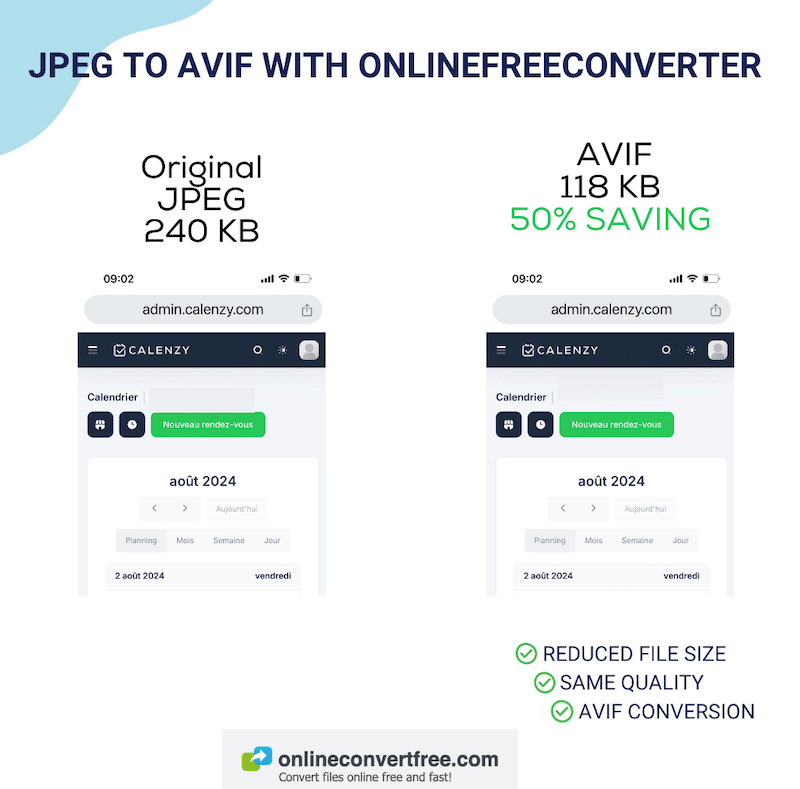
3. Konversi JPG ke AVIF Dengan Perangkat Lunak
Perangkat lunak populer seperti XnConvert dan Filestar menawarkan opsi untuk mengonversi atau mengekspor gambar dalam format AVIF.
Metode ini ideal jika:
Anda lebih suka kontrol lebih besar atas pengaturan konversi dan jika Anda perlu melakukan beberapa pengeditan foto tingkat lanjut.
Yang perlu diingat:
Perangkat lunak desain mungkin bukan solusi yang paling nyaman karena Anda perlu menginstal atau mengunduh perangkat lunak, mengunggah gambar, mengonversinya, mengekspornya, dan kemudian mengunggahnya ke CMS Anda (seperti WordPress). Ini melibatkan banyak langkah tambahan untuk satu konversi.
️ Cara mengonversi gambar JPG Anda ke AVIF menggunakan XnConvert :
XnConvert adalah konverter gambar yang mendukung berbagai format, termasuk AVIF. Program ini gratis untuk diunduh dan digunakan untuk keperluan pribadi. Namun, untuk penggunaan komersial, harganya mulai dari 15€ untuk satu lisensi.
- Unduh perangkat lunak XnConvert.
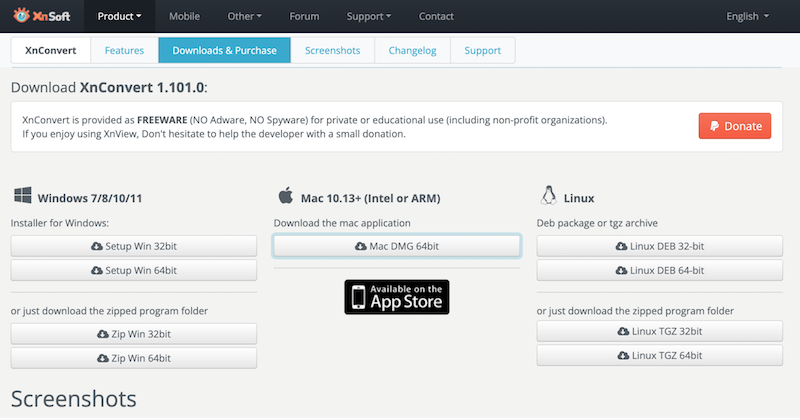
2. Buka dan masuk ke wizard Startup.
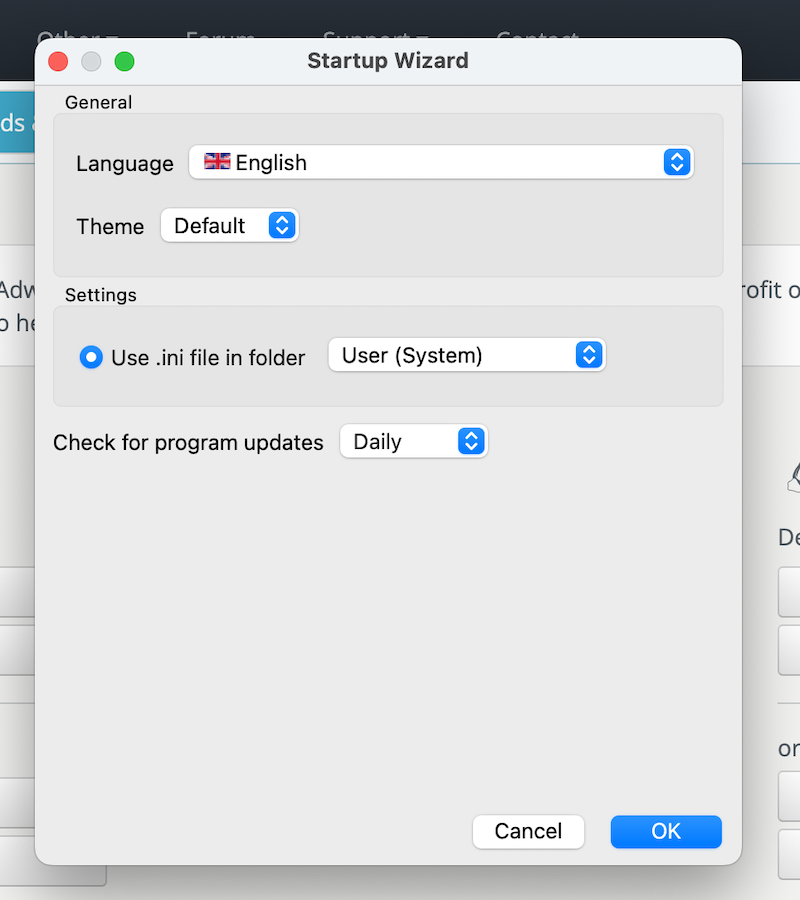
3. Impor file JPG Anda yang perlu dikonversi dengan mengklik Tambah file .
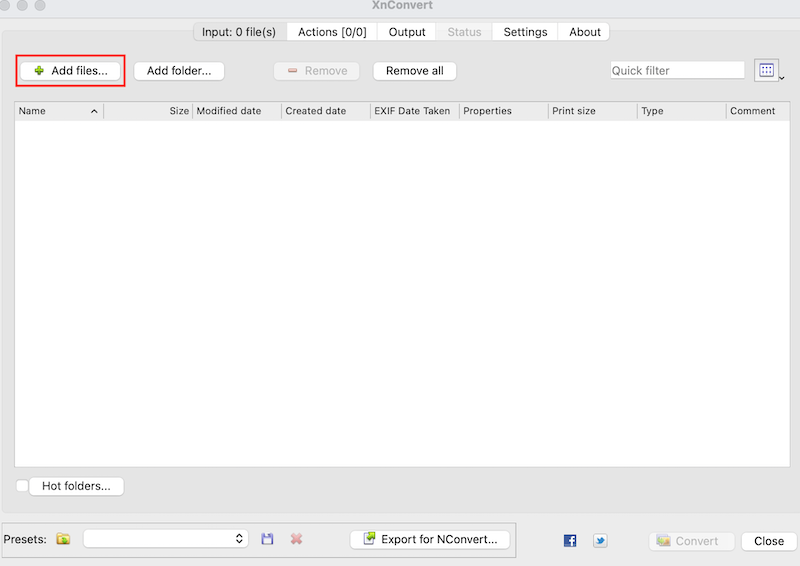
4. Buka tab Output , pilih AVIF dari menu dropdown, dan tekan tombol Convert .
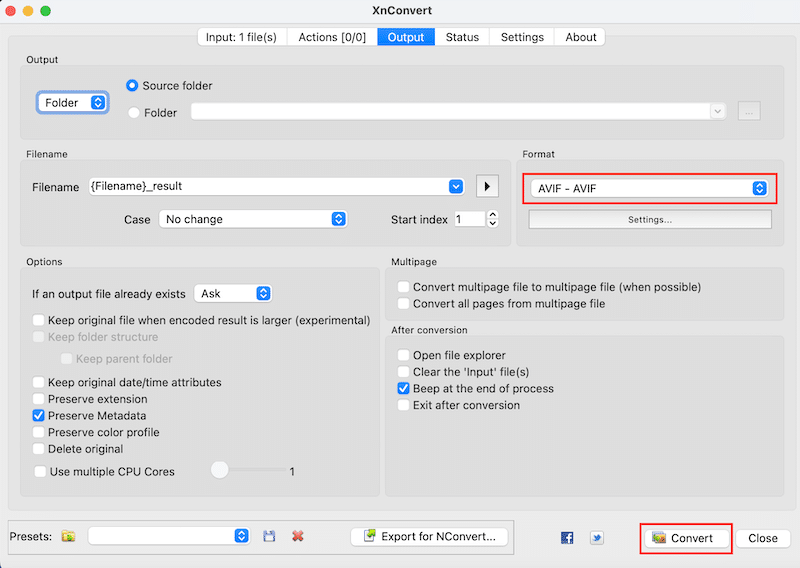
5. File AVIF Anda akan tersedia di komputer tempat Anda memutuskan untuk menyimpannya.
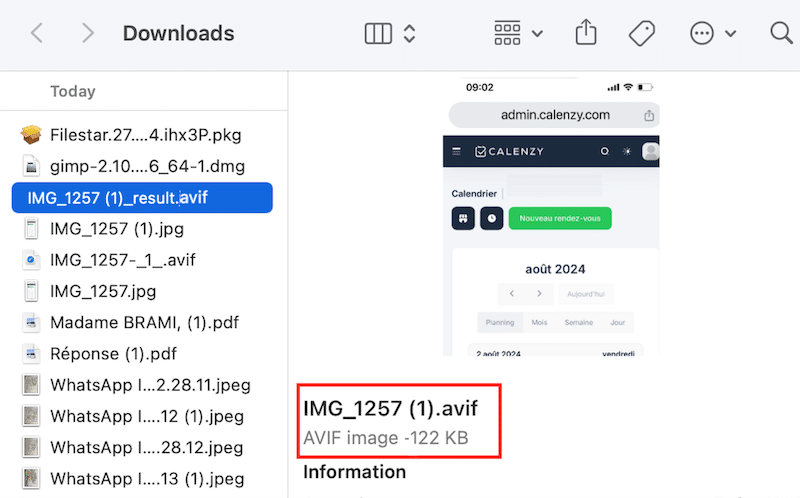
Pemeriksaan kualitas setelah konversi:
- XnConvert menghemat 49% ukuran file berkat konversi AVIF.
- Kualitasnya masih sama setelah konversi.
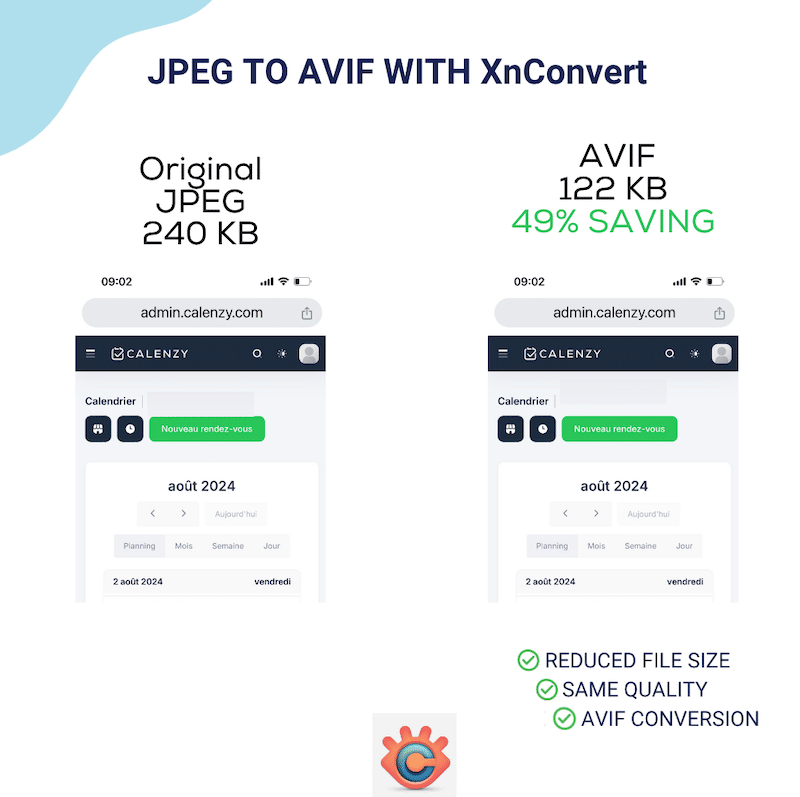
Menyelesaikan
Kesimpulannya, AVIF menawarkan penghematan yang lebih baik (sekitar 50%) dibandingkan JPG, yang berarti performa halaman web lebih baik hanya dengan melakukan konversi.
AVIF masih perlu didukung secara lebih universal dibandingkan JPG, namun dukungannya terus bertambah, dan hampir semua versi terbaru browser populer sudah mendukungnya.
Konversi adalah langkah pertama menuju pengoptimalan gambar. Plugin seperti Imagify memungkinkan Anda dengan mudah mengonversi JPG ke AVIF dan mengompres gambar lebih jauh lagi tanpa memengaruhi kualitasnya. Ingat? Dengan Imagify, kami mencapai penghematan file total sebesar 75%, yang berarti ukuran file lebih kecil, halaman lebih ringan, dan rendering konten lebih cepat untuk pengunjung Anda. Pengguna yang senang kemungkinan besar akan tetap berada di situs Anda, melakukan pembelian, dan bahkan kembali lagi!
Hebatnya adalah Anda tidak mengambil risiko apa pun, karena Imagify gratis untuk sekitar 200 pengoptimalan gambar sebulan (20MB). Coba segera konversi JPG Anda ke AVIF Imagify dan lihat peningkatan kinerja Anda!
